Udviklet af Apple i 1988, AIF-filer (Audio Interchange File Format-filer) er stærke lyddata. Denne form for lydfil er ukomprimeret med høj lydkvalitet og stor lagerplads. Det er meget forskelligt fra nogle almindelige lydfiler som MP3 eller WMA. For at gøre AIF mindre, nogle AIF til MP3 konvertere online eller offline kommer for at hjælpe. Dette indlæg deler flere fremragende AIF til MP3-konvertere til desktop og browsere for at hjælpe dig med at afslutte konverteringen derhjemme. Detaljerede trin for hver vil også blive vist.
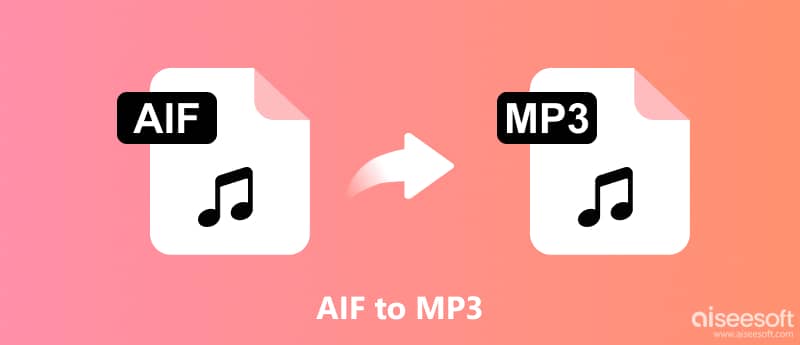
Normalt kan ændring af AIF til MP3 omfatte mere end én fil. Så i den første del vil vi introducere konverteren, der kan udføre AIF til MP3 batchkonvertering. Aiseesoft Video Converter Ultimate er din alt-i-én-løsning til at håndtere video- og lydkonverteringer i batches af ethvert format. For AIF til MP3 på PC/Mac kan du tilføje mere end én AIF-fil til konverteringslisten. Med den forbedrede motor vil den superhurtige koncerthastighed afslutte dine multiple AIF til MP3-konverteringer meget snart. I mellemtiden vil Video Converter Ultimate minimere kvalitetstab under konvertering. Eller du kan justere kvaliteten under outputindstillingerne, så du stadig kan nyde den fremragende lydkvalitet af AIF i MP3-format.
Hvad angår din konverterede lydfil, giver Aiseesoft Video Converter Ultimate dig mulighed for at redigere lydfilen ved at justere lydstyrken og vælge lydsporet. Samtidig er lydklippefunktionen omfattende med opdeling, fading ind/ud, tilpasning af start-/sluttidspunkt, sammensmeltning af flere lydsegmenter mv.
Her er en trin-for-trin guide til at omdanne AIF til MP3 af Video Converter Ultimate.
100 % sikker. Ingen annoncer.
100 % sikker. Ingen annoncer.
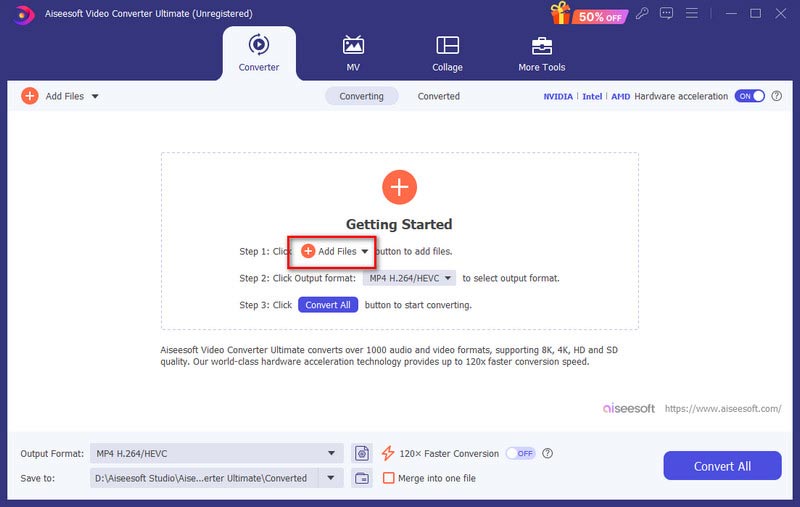
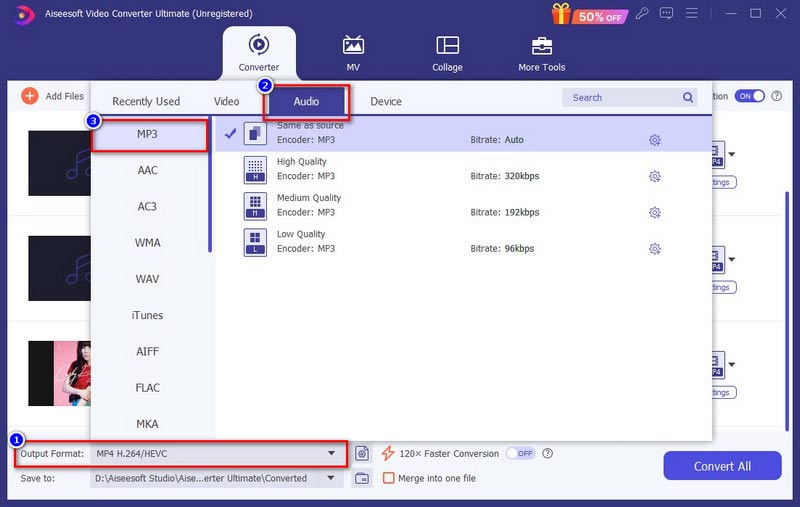
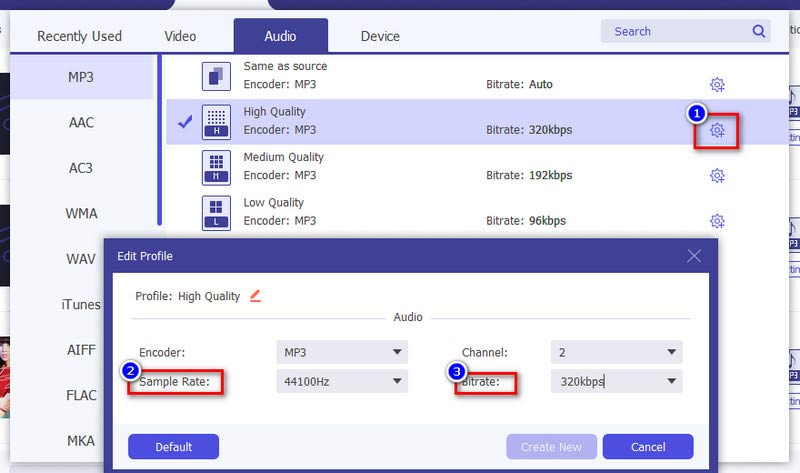
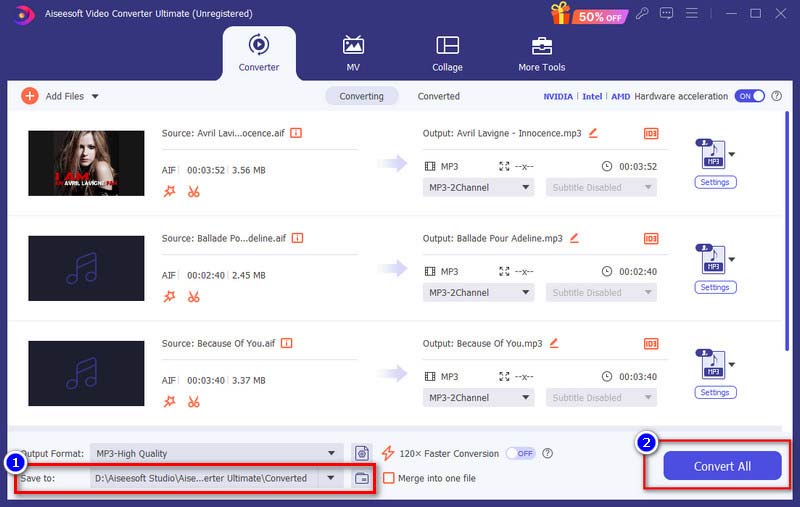
Aiseesoft Video Converter Ultimate understøtter eksport af mere end 1000 video-/lydformater. Så du nemt kan bruge det til konvertere lydfiler som WMA, WAV, AAC, OGG osv. til MP3.
Som en gratis open source-medieafspiller kan VLC Media Player også udføre lydkonverteringer som AIF til MP3. Det kan også minimere filstørrelsen og gøre det nemt at gemme og dele.
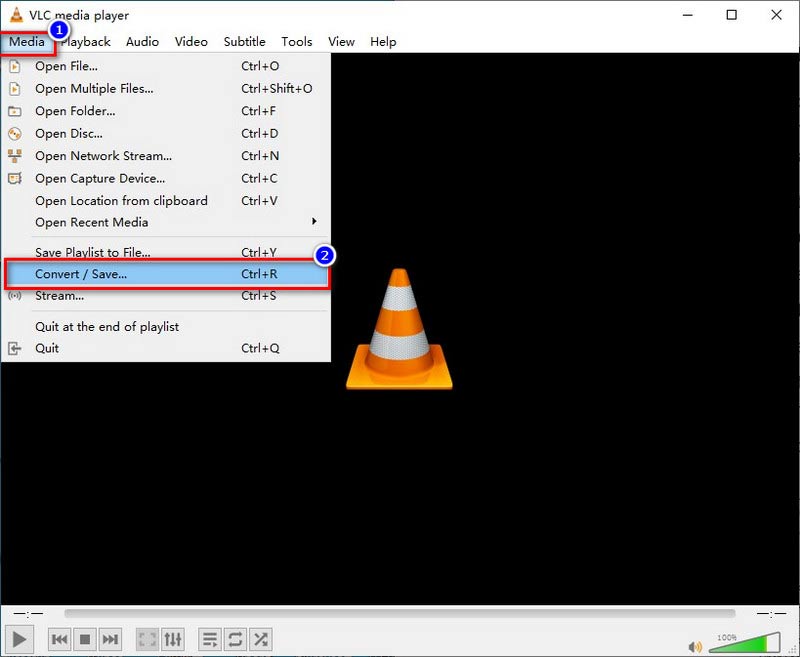
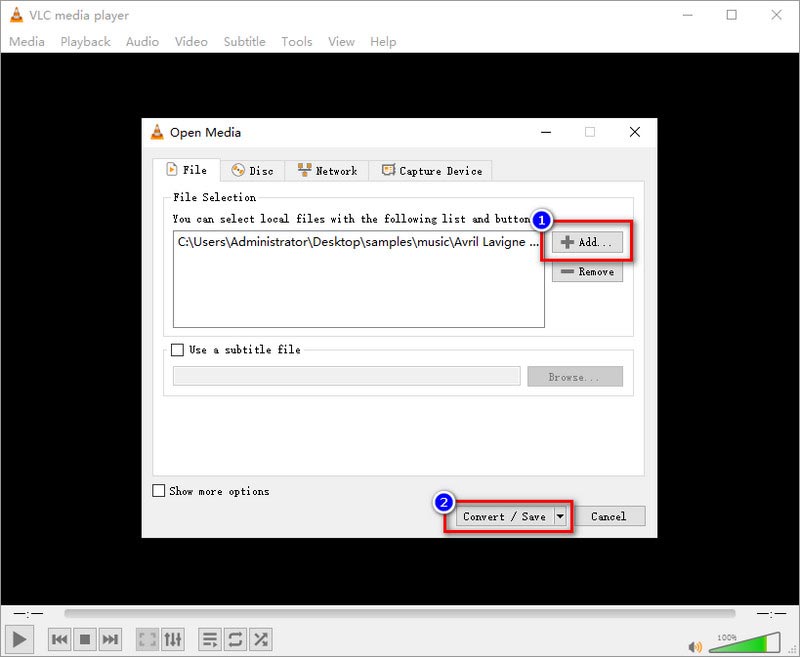
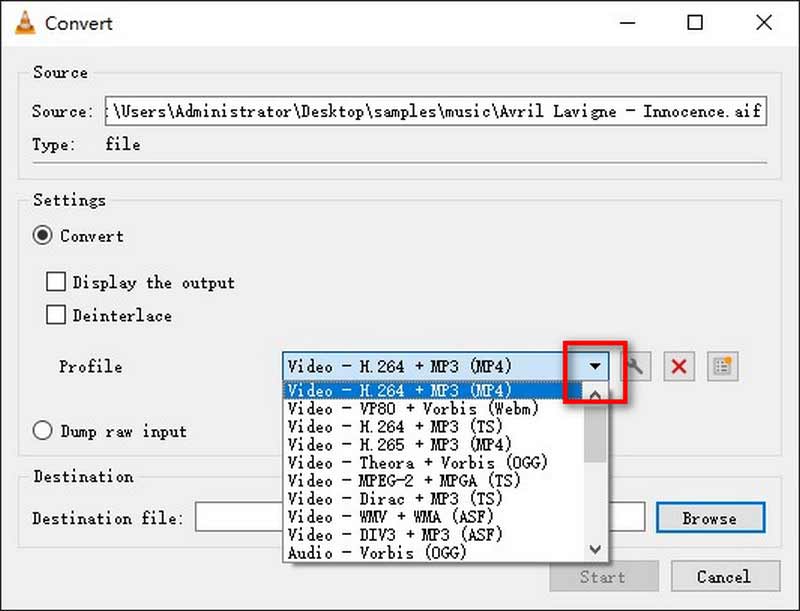
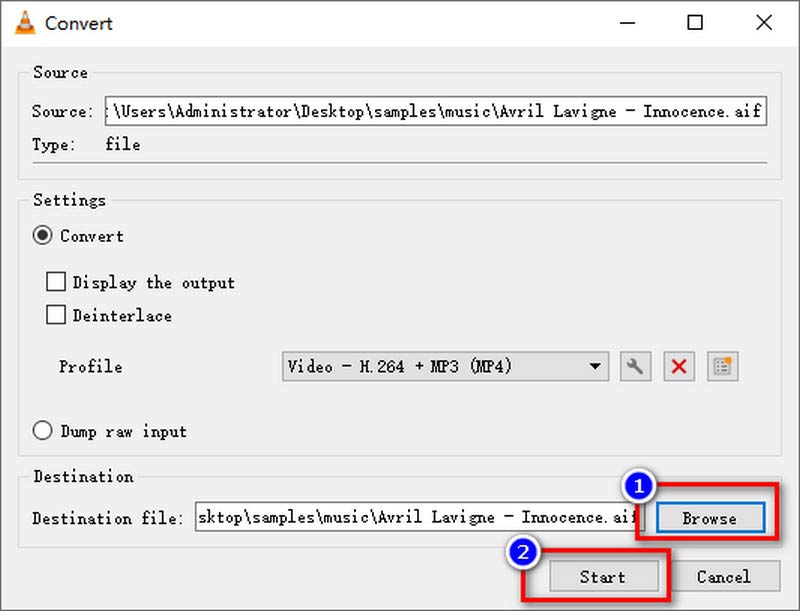
VLC er dog i bund og grund en multimedieafspiller, så betjeningen af dens filkonvertering er en smule kompliceret. Især for begyndere ved de måske ikke, hvor de skal starte fra grænsefladen. Hvad mere er, understøtter VLC ikke batchkonvertering.
Vi bruger ofte iTunes til vores Apple-enhedsdatahåndtering. Desuden, iTunes kan også fungere som en fantastisk lydkonverter for ukomprimerede filer som AIF til komprimerede filer som MP3 eller WMA.
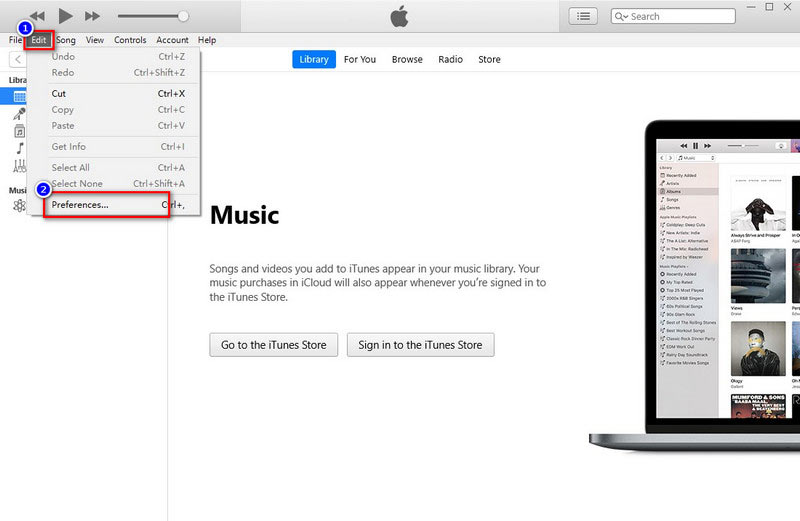
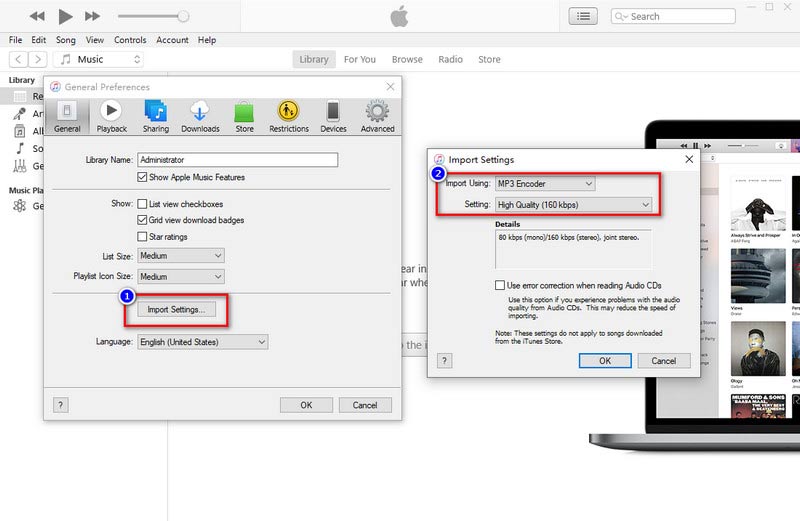
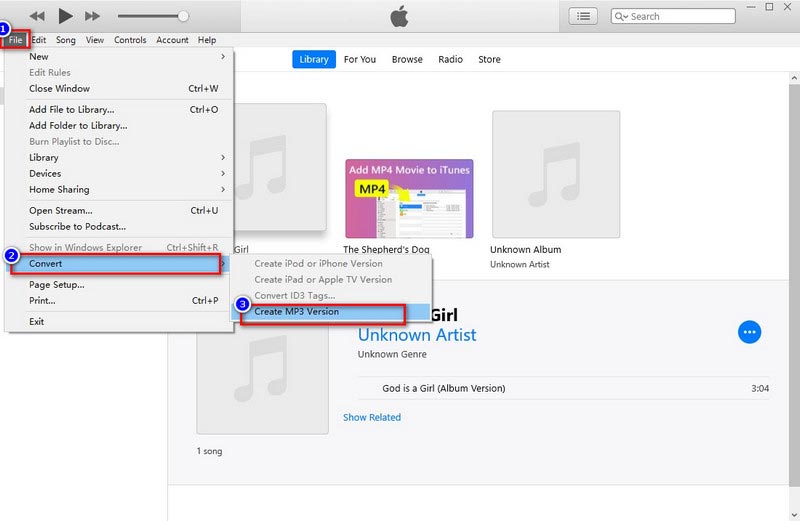
Men hvis du vil bruge iTunes til at omdanne AIF til MP3, skal du være forsigtig med nogle problemer. For eksempel kan du ikke bruge iTunes under konvertering af AIF til MP3. Din originale fil og den konverterede fil vil også blive blandet.
Udover de AIF til MP3-konvertere, du kan bruge, kan du også prøve nogle online-konvertere med AIF til MP3-tjenester. Forskellige websteder som CloudConvert, FreeConvert, Convertio, Converter App osv. kan alle gøre AIF til MP3 professionelt.
Tag CloudConvert som et eksempel. Vi viser dig de detaljerede trin i dens AIF til MP3-konvertering.
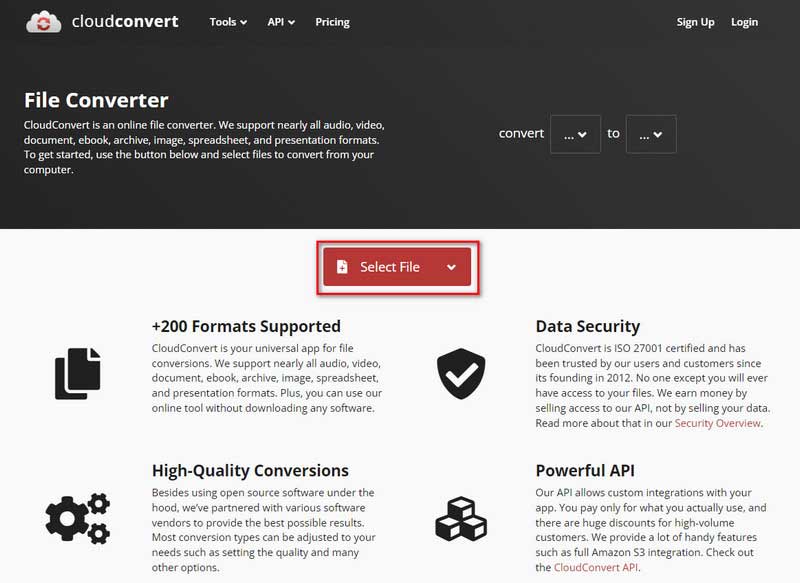
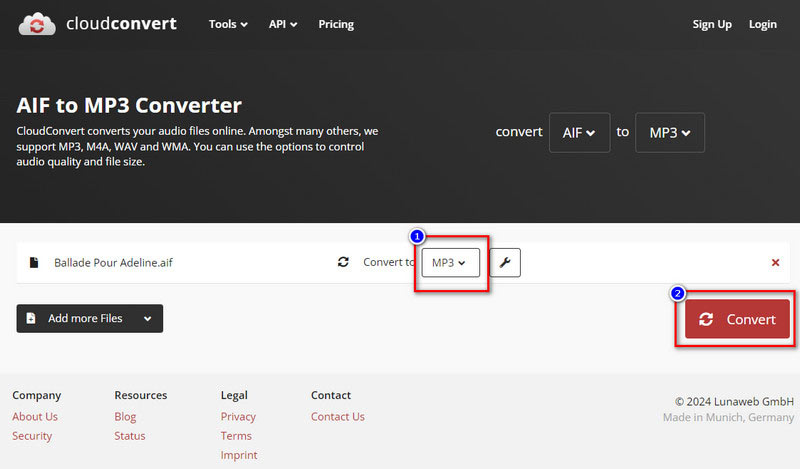
De fleste online AIF til MP3-konvertere som CloudConvert er praktiske at følge, men de har normalt kun grundlæggende outputindstillinger for lydtrimning, volumen op/ned kontrol og ændring af lydbitrate/sample rate. De formater, de understøtter, er også begrænsede.
Hvordan konverterer jeg en AIFF til MP3 ved hjælp af Windows Media Player?
Tænd for Windows Media Player, og indsæt din AIFF-lyd-cd. Vælg Rip-indstillinger, og find Formater på pop-up-menuen. Vælg MP3 fra menuen. I mellemtiden kan du tilpasse outputkvaliteten fra indstillingerne for lydkvalitet. Til sidst skal du klikke på Rip CD øverst.
Er AIFF bedre end MP3?
Svaret varierer. MP3-format har kvalitetstab, men de er nemme og bekvemme at gemme og dele. AIFF er ukomprimeret med høj lydkvalitet, hvilket koster mere lagerplads og kræver en bestemt afspiller.
Hvordan kan jeg konvertere AIF til MP3 med håndbremse?
Nej, du kan ikke konvertere AIF til MP3 med HandBrake, for HandBrake understøtter ikke konvertering kun til lyd.
Konklusion
I denne artikel har vi listet 3 konvertere og flere websteder, som du kan udføre AIF til MP3 konvertering. For hver af dem præsenterede vi detaljerede trin. VLC og iTunes kan hjælpe dig med at ændre AIF til MP3, men deres operationer kan være komplicerede. Online-websteder kan også forvandle AIF til MP3; det kan dog ikke sikre outputkvaliteten. Derfor tørrer Aiseesoft Video Converter Ultimate vi anbefalede virkelig alle ovenstående problemer. Prøv det gratis ved at downloade det til din computer.
MP3-konvertering
Konverter WMA til MP3 Konverter AMR til MP3 Konverter AAX til MP3 Konverter WAV til MP3 Konverter APE til MP3 Konverter RM til MP3 Konverter MP2 til MP3 Konverter AIF til MP3 Konverter Real Audio til MP3 Konverter MP3 til AIFF Konverter MP3 til MP4 Konverter MP3 til M4A
Video Converter Ultimate er fremragende videokonverter, editor og forstærker til at konvertere, forbedre og redigere videoer og musik i 1000 formater og mere.
100 % sikker. Ingen annoncer.
100 % sikker. Ingen annoncer.